X360ce - herhangi bir joystick'i bağlayın (eski sürüm için talimatlar). xbox joystick'i bilgisayara bağlama Xbox 360 kablosuz joystick'i bilgisayara bağlama
Bu, parmaklarınızla özel kontrol düğmelerine basarak kontrol edilen bir tür oyun manipülatörüdür.
Bu cihaz, Sega ve Sony PlayStation gibi oyun konsollarının ortaya çıkmasıyla büyük bir popülerlik kazandı.
Bugün, şu veya bu oyundan tam olarak zevk alabilmek için bir gamepad'i bilgisayara nasıl bağlayacağımıza bakacağız.
Evrensel Windows Bağlantısı
Ayrıca okuyun: TOP 15 En İyi Bilgisayar Oyunları | 2019'da piyasaya sürülen en havalı yeni ürünlere genel bakış
Oyun kumandasını Windows işletim sistemi çalıştıran bir kişisel bilgisayara bağlama işlemi şu şekilde gerçekleştirilir:
- her şeyden önce, internette bulun, indirin ve bilgisayarınıza kurun özel uygulama ScpToolkit. Bu program, her tür oyun denetleyicisi için Windows için geniş bir sürücü setidir;
- gamepad'inizi bir USB kablosu kullanarak bilgisayarınıza bağlayın ve kısayolu masaüstünde görünecek olan ScpToolkit uygulamasını başlatın.
Program penceresinde, kullanmak istediğiniz sürücü gruplarının yanındaki kutuları işaretleyin ve bunları yüklemeye devam edin.
Soruya karar verirseniz - kablosuz bir gamepad bilgisayara nasıl bağlanır - öğeyi etkinleştirin "Bluetooth sürücüsünü yükleyin" ve açılır listeden aynısını seçin - bilgisayara bağladığınız cihaz.

Bundan sonra, düğmeye tıklamanız gerekir Düzenlemek ve gerekli sürücünün kurulumunun tamamlanmasını bekleyin.
MotionJoy Gamepad Aracı ile Bağlanma
Ayrıca okuyun: En İyi 10 Elde Taşınabilir Oyun Konsolu: Favori Oyunlar Her Zaman Yanınızda | 2019
Oyun joystickleri, Windows işletim sistemini çalıştıran ve programı kullanan bir bilgisayara da bağlanabilir. Motion Joy Gamepad Aracı. İNDİRMEK
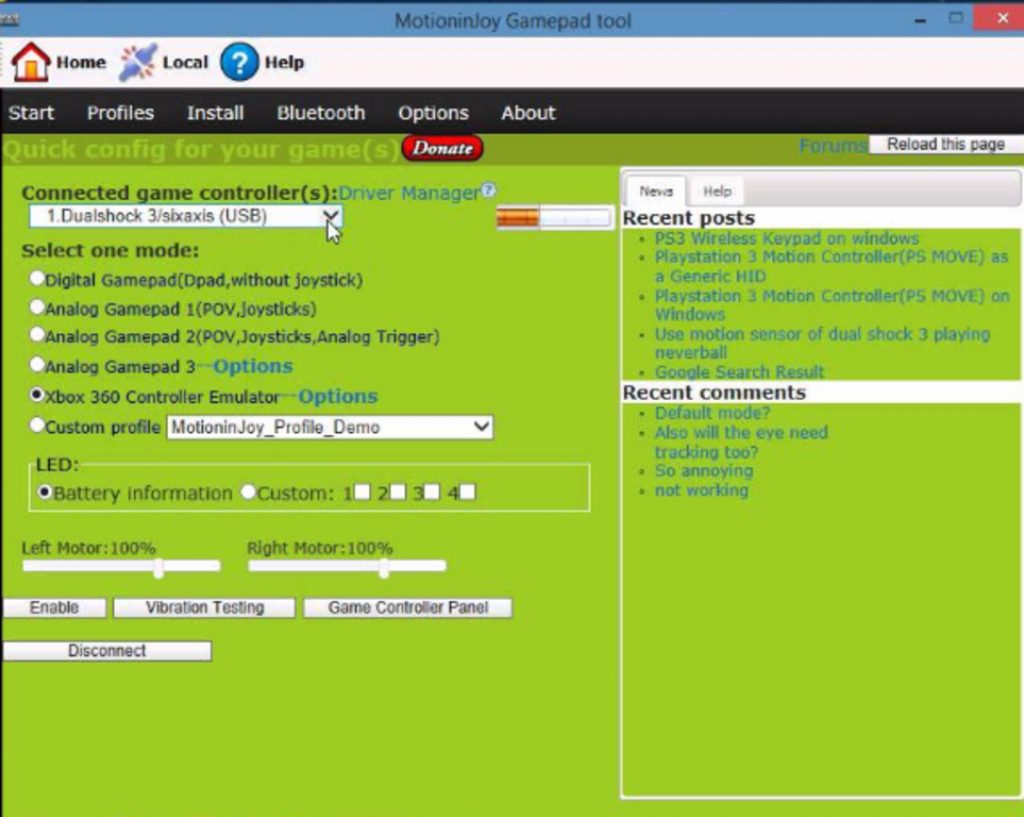
Bağlantının kendisine ek olarak, bu program bağlı manipülatörün tüm düğmelerini ve oyun sırasındaki titreşim gücünü yapılandırmanıza izin verir.
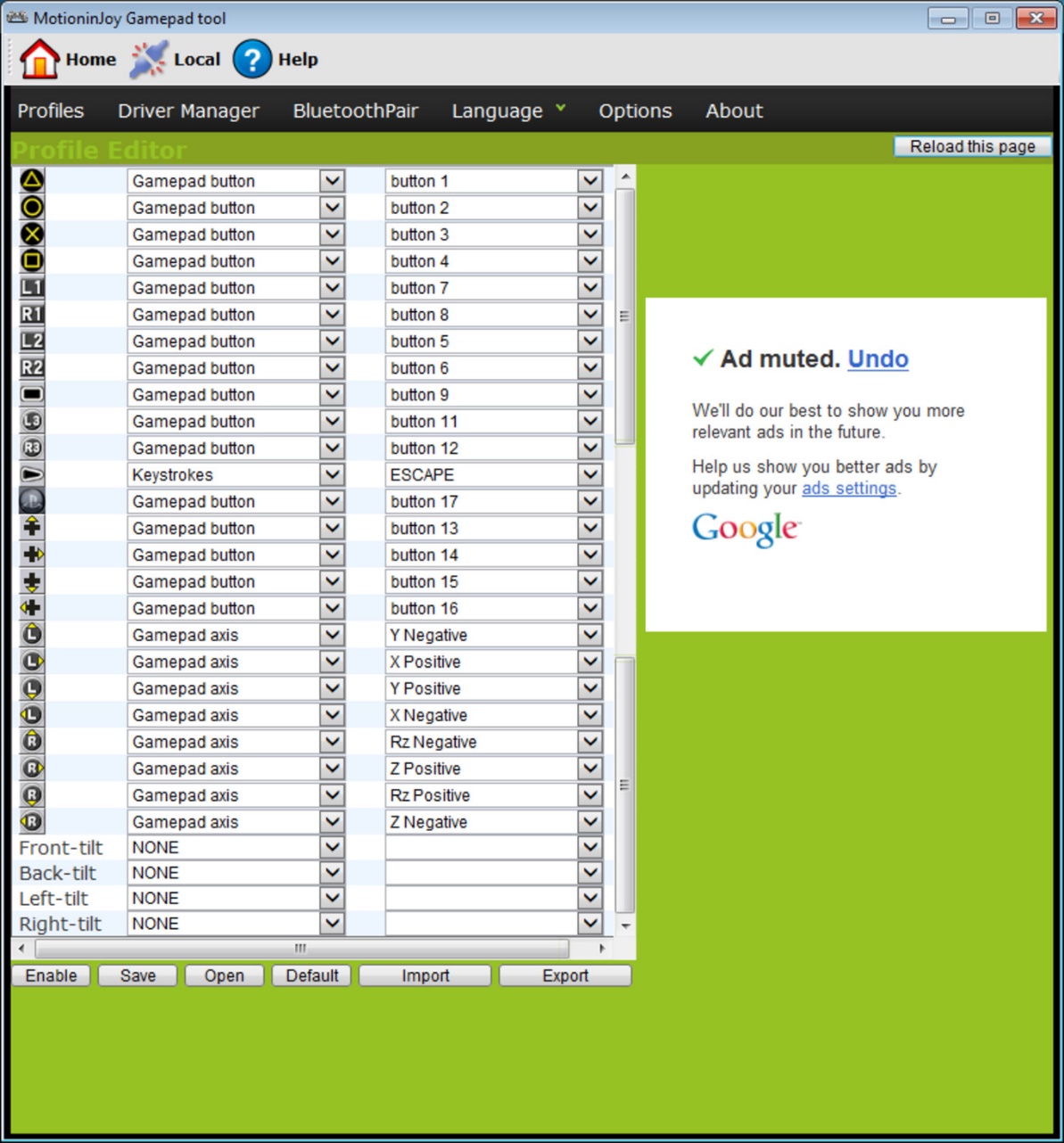
Bu programı kullanarak bir joystick'i bağlamak, yalnızca resmi web sitesinde bulunan talimatları izlemeniz gereken oldukça basit bir işlemdir.
JoyToKey ile bağlanma
Ayrıca okuyun:TOP 12 PC'niz için en iyi gamepad | 2019'daki mevcut modellere genel bakış
Bir kullanıcı, USB kablosu bağlı normal bir joystick satın aldığında, oyun cihazını bilgisayara bağlayarak cihazı bağlayabilir.
Normalde Windows, bağlı joystick'i otomatik olarak tanır ve bunun için uygun sürücüyü yükler.
Bu durumda, evrensel joystick'e bir dizi sürücü dahildir. Bu nedenle, sistemin bu görevle başa çıkmayacağından, bir gamepad'i bir bilgisayara kendi başınıza nasıl bağlayacağınızdan korkamazsınız.
Xbox One oyun konsollarının sahipleri ve ayrıca kablolu bir kumanda, bu cihazları bilgisayara kendi başlarına bağlayabilir.
Böyle bir set üstü kutu Microsoft tarafından yapılmıştır, bu da otomatik sürücü aramasında herhangi bir sorun olmayacağı anlamına gelir.
Gadget'ı kişisel bir bilgisayara bağladıktan sonra, ortadaki düğmeye basın ve segment yanana kadar bekleyin.
Kullanıcının orijinal bir PlayStation joystick'i (üçüncü sürüm) varsa, bir mini USB kablosu takmak ve ayrıca satın almak gereksiz olmayacaktır.
Uygun işletim sistemi sürümünü seçtiğinizden emin olun (sekizinci sürümden daha eski bir Windows sürümü kullanıyorsanız).
Kullanıcının ayrıca Microsoft.net ve Visual C paketlerini indirmesi gerekecektir.
İndirmek İndirmekSCP Driver programı olmadan yapamazsınız.
İndirmekBu adımları tamamladıktan sonra joystick'i bağlamaya devam edin. Paketlenmemiş arşivlerden uygulamayı çalıştırın ve kurulumun bitmesini bekleyin.
bağlantı süreci
Ayrıca okuyun:TOP 12 100 - 144 Hz arası en iyi oyun monitörleri | 2019'daki mevcut modellerin değerlendirmesi
PS3 gamepad'i bir bilgisayara bağlamak, popüler Xbox denetleyicisinden çok daha zordur.
Bunun nedeni, özel sürücülerin yüklenmesi gerektiği gerçeğidir - bu, Windows işletim sisteminin takılı gamepad'i görmesi ve onunla başarılı bir şekilde çalışması için gereklidir.
Bu sadece uzmanlar, bağlantı kurmanın kolay bir yolunu geliştirmeyi başardı:
- sürücü dosyasını resmi siteden indirin;
- gamepad'i bağlamayı unutmayın;
- "Aygıt Yöneticisi"ni açın ve oyun kumandanızı bulun - bir soru işareti ile işaretlenecektir. Bağlam menüsüne giderek cihazın özelliklerini açın. Sürücüye girdikten sonra, tıklayın "yenile" veya "Sürücüleri Yükleme" . Bu durumda, indirilen sürücüler klasörünün yolunu belirtmeniz gerekecektir;
- indirilen cihazlar klasöründe bulunacak olan ForceFeedbackDriver'ı yükleyin. Belirtilen sürücü, oyun sırasında gamepadlerin titreşimini kontrol eder;
- SDDriverSetting'i ayarlamayı unutmayın, asıl görevi tuş atamak ve Bluetooth'u yapılandırmak.

Sonuç olarak gamepad, Windows işletim sistemi ile doğru şekilde çalışacaktır.
Kablolu Xbox 360 Joystick'i Bağlama
Ayrıca okuyun: TOP 10 İyi oyun için en iyi oyun bilgisayarları | 2019'daki mevcut modellere genel bakış
Bu bölüm, cahil bir kişi için bile bir Xbox 360 denetleyicisini bir bilgisayara nasıl bağlayacağınızı anlamanıza yardımcı olacaktır.
Bu amaçlar için, Xbox 360 denetleyicisini boş bir USB bağlantı noktasına bağlamanız gerekir.

İşletim sisteminin kendisi, joystick için sürücüleri algılamalı ve yüklemelidir.
Bu işlem eksikse, işletim sisteminize en son güncellemelerin tümünü yüklemeniz gerekir.
Güncellemeleri yükledikten sonra bilgisayarı yeniden başlatın ve joystick'i yeniden bağlayın.
Gerekli tüm adımları tamamladıysanız, işletim sistemi yeni bir cihaz algılayacak ve ona uygun sürücüleri yükleyecektir. Bundan sonra, sadece oyuna başlamanız ve oyunun tadını çıkarmanız gerekiyor.
Lütfen bazı durumlarda Xbox 360 Denetleyicisinin bir USB 3.0 bağlantı noktasına bağlandığında çalışmayabileceğini unutmayın.
Bu sorunu çözmek için, joystick'ten gelen kabloyu başka bir boş bilgisayar girişine yeniden düzenlemeniz yeterlidir.
Xbox 360 Kablosuz Oyun Denetleyicisi
Bu amaçlar için gerekli olan tek şey, Xbox gamepad'in bir bilgisayara bağlanmasını sağlayan özel bir adaptörün satın alınmasıdır.
Böyle bir cihaz, gerekli tüm sürücüleri içeren bir CD ile birlikte satılır. Ancak internetten ücretsiz olarak indirilebilirler.
Sadece onları yüklemeniz ve en sevdiklerinizin keyfini çıkarmanız gerekiyor.

Ayrıca masada oturup klavye çalmak her zaman uygun değildir. Başka bir şey, kanepede rahatça otur veya bir sandalyede, böylece hiçbir şey sizi oyundan uzaklaştıramaz.
Xbox 360 oyun çubuğunu bilgisayara bağlamanın yolları
Birçoğu, bazı Xbox 360 denetleyicilerinin kablosuz olduğunu zaten biliyor, ancak bunlar kabloyla da bağlanabilir. Bu yüzden dikkate alacağız her iki seçenek ve hangisini seçeceğiniz tercihlerinize bağlı olacaktır.
En kolay seçenek, joystick'i Xbox 360'tan bilgisayara bağlamaktır. özel USB kablosu. Bu yöntemin neden muadilinden daha kolay olduğunu yakında öğreneceksiniz.
Başlamak için ihtiyacınız olacak sürücü paketini indir, böylece gamepad sistemde yeni bir cihaz olarak tanımlanır. Bu, Microsoft'un resmi web sitesine yardımcı olacaktır.
Sürücü seçimi esas alınmalı işletim sistemi sürümünüzde, yani, Windows 7'niz varsa, arşivin özel olarak "yedi" için indirilmesi gerekir.
Bilgisayarınızda Windows 10 kuruluysa ve üzerinde yazılım otomatik güncelleme modu etkinleştirilmişse, oyun kumandasını bağladığınız anda sistem gerekli tüm sürücüleri otomatik olarak indirecektir. Tabii ki, bilgisayar internete bağlı olmalıdır.
Sistem dosyalarını yükledikten sonra, işletim sistemi sizi yeni bir cihazın tanımı konusunda uyaracak ve birkaç saniye sonra bunun olduğunu söyleyecektir. kullanıma hazır.
"Daha zor" seçeneğe geçelim - kablosuz bağlantı Xbox 360'tan bilgisayara denetleyici. Çalıştırmak için, joystick'ten sinyal alan ve bir PC'ye ileten bir alıcı almanız gerekir. Sadece bu cihaza sahip değilseniz, alıcıyı aramanız gerekeceğinden bu yöntem zor olacaktır. Konsolun yeni olmaktan uzak olduğu göz önüne alındığında, bu bazı zorluklara neden olabilir.
Aksi takdirde, bu yöntem çok uygundur. Alıcıyı PC'ye bağladıktan sonra, senkronizasyon düğmesine tıklayın- önce üzerinde, sonra gamepad'de.
Düğmeye dikkat edin kılavuz joystick'in ortasında yer alıyorsa, yeşil yanıyorsa her şey doğru yapılmış demektir.
Xbox 360 denetleyicisini bilgisayara bağlama sorunlarını çözme
Denediğinde oluyor joystick'i xbox 360'tan bilgisayara bağlayın, Windows aygıt türünü tanıyamıyor. İlk olarak, kabloyu veya alıcıyı başka bir USB bağlantı noktasına takın, bu genellikle yardımcı olur.
İşletim sisteminizi uzun süredir güncellemediyseniz veya kullanıyorsanız Eski versiyonlar: 98, XP, Vista, - oluşabilir uyumluluk sorunları. Bununla ilgili daha fazla bilgiyi resmi Microsoft web sitesinde okuyabilirsiniz. Burada ayrıca, yeni cihazlar bağlanırken ortaya çıkan sistem hataları, işletim sistemi gecikmeleri ve diğer nüanslarla ilgili durumları çözmek için ayrıntılı kılavuzlar bulabilirsiniz.
Gamepad kurulumu ve oyun seçimi
Bağlantıyı bulduktan sonra soruya geçebilirsiniz, pc'de xbox 360 denetleyicisi nasıl kullanılır. Aslında, daha önce konsolda oynadıysanız bu zor değil.
Gamepad kontrollerini destekleyen herhangi bir oyunda, ayarlarda bir sekme olacaktır. "Kontrol", burada belirli bir eylemden hangi düğmenin sorumlu olduğunu görebilirsiniz. bazı oyunlarda düğmeler yeniden eşlenebilir ve bazılarında bu seçenek mevcut değildir.
Oyunun joystick kontrolünü destekleyip desteklemediğini öğrenmek için, örneğin Steam'deki veya indireceğiniz sitedeki açıklamasına bakın. Bu yazılmamışsa, forumlarda ara, çünkü kesinlikle birileri bunu bir joystick kullanarak oynamış veya yapmaya çalışmıştır.
Xbox 360 ve Xbox One'dan Gamepad'ler kendilerini oyuncuların ihtiyaçlarını tam olarak karşılayan mükemmel bir araç olarak belirlediler. Microsoft, yalnızca Xbox sahipleriyle değil, aynı zamanda PC oyuncularıyla da ilgilendi.
Oyun sistemi geliştiricileri, birçok oyun türü olduğunun farkındadır. fare ve klavye ile oynamak pek uygun değil: dövüş oyunları, platform oyunları, spor simülatörleri vb.
Konsolunuz olmasa bile Xbox denetleyicisi satın alıp bilgisayarınıza bağlayabilirsiniz. Bunun için neye ihtiyaç var, daha fazlasını anlatacağız.
Bilgisayara Xbox 360 oyun çubuğu nasıl bağlanır
Orada 2 tip bağlantı: tel aracılığıyla veya özel bir alıcı kullanarak. İlk durumda, kablo dışında herhangi bir ek donanıma ihtiyacınız olmayacak.
Kablo bağlantısı gerekmez karmaşık ayarlar yok. Gerekli olan her şey:
- USB kablosunu bilgisayardaki uygun konektöre takın;
- Sürücülerin yüklenmesini bekleyin;
- Oyunu açın ve gelişmiş seçenekleri ayarlayın.
yüklediyseniz Windows 7, 8 veya 10'un lisanslı sürümü, sistemin otomatik olarak yüklenmesi için otomatik sürücü güncellemelerini açın en son yazılım sürümü Xbox 360 denetleyicisi için.
Sürücüler indirilebilir Microsoft'un resmi web sitesinde.
Titreşim kapalı ve diğer ayarlar yapılır doğrudan oyunda.
Ekstra kablolardan hoşlanmıyorsanız, PC'ye bağlanan özel bir alıcı satın alın. ayarlamak için kullanılabilir denetleyici kablosuz bağlantı.
Alıcının düzgün çalışması için sürücüleri indirmeniz gerekecektir. Etkinleştirilirse otomatik olarak yüklenirler. Windows otomatik güncellemeleri.
Bilgisayara Xbox One denetleyicisi nasıl bağlanır
Tasarımcılar, Xbox One için bir joystick oluştururken 40'tan fazla değişiklik tanıdık bir gamepad kavramına. Kelimenin tam anlamıyla malzemelerden tasarıma kadar her şey değişti, ayrıca bir Xbox One joystick'ini bir PC'ye bağlamanıza izin veren bir Bluetooth kablosuz bağlantı işlevi eklendi.

2 versiyon var standart Xbox One Denetleyicisi. Xbox One ile gelen ilki kablosuz bir özelliğe sahip değilken, Xbox One S ve X ile birlikte gelen Bluetooth üzerinden bağlanabiliyor.
Joystick'i Bluetooth ile bağlayın hiç de zor değil. Kontrol edilecek ilk şey, PC'nizde veya dizüstü bilgisayarınızda özel bir kablosuz adaptörün varlığıdır. Her şey oradaysa, Xbox düğmesiyle denetleyiciyi açmanız ve üst panelde bulunan denetleyicinin bağlantı düğmesini 3 saniye basılı tutmanız yeterlidir. Cihaz menüsünde gamepad görünmelidir sistemle ilişkilendirilmesidir.
Bilgisayar Xbox One'daki joystick'i görmüyorsa, Uçak modunun açık olup olmadığını kontrol edin.
Microsoft'un değiştirmemeye karar verdiği tek şey, yeni gamepad'lerin yine pilinin olmaması. Buna göre, denetleyiciyi paketinden çıkarırken, usb kablosunu bulamıyorum. Denetleyicinin Xbox'tan PC'ye kablolu bağlantısını mümkün kılmak için ayrıca satın alınmalıdır.
Xbox One denetleyicisi PC'ye bağlanır tıpkı xbox 360'taki joystick gibi. Gamepad ve PC'yi bir kabloyla bağlamanız ve ardından sürücülerin yüklenmesini beklemeniz yeterlidir.
Atölyelerimizde üretilen Xbox One oyun çubuğu onarımı. Uzmanlarımızın uzun yıllara dayanan tecrübesine güvenle güvenebilirsiniz. Arayın ve kaydolun!
Modern video oyunları çeşitli kontrol türlerini destekler: hem klavye hem de fare kullanarak ve örneğin Xbox 360 konsolundan gamepad'leri kullanarak.Bazı kullanıcılar için bu yöntem çok daha uygundur, bu nedenle aşağıda bu türün nasıl bağlanacağını öğreneceğiz. bir bilgisayara joystick.
Gamepad'in doğru çalışması için minimum donanım gereksinimleri, bir USB bağlantı noktasının ve ikinci hizmet paketine (veya daha yüksek herhangi bir sürüme) sahip Windows XP işletim sisteminin varlığıdır. Bağlandığınız cihaz kablolu veya kablosuz olabilir, bu da kurulum sürecinde küçük farklılıklar yaratır. Kablolu bir Xbox denetleyicisi kullanmak için, onu bir USB bağlantı noktasına bağlayın ve sürücü diskini sürücüye yerleştirin. Disk, ana satın alma işlemine dahildir, ancak değilse, microsoft.com'a bakacağız ve tek tıklamayla ağdan indireceğiz. Yukarıdaki sayfada, işletim sistemi türünü ve tercih edilen arayüz dilini seçin.

- alıcının usb bağlantı noktasındaki etiketi çıkarın;
- PC'deki benzer bir yuvaya bağlayın (tercihen USB 2.0);
- göstergeye bakın - yeşil renk doğru işlem anlamına gelir;
- bu adımdan sonra Bağlantı Sihirbazı başlar - “Otomatik olarak yükle” penceresine tıklayın;
- “Master” kendi başına görünmüyorsa, dosyaları resmi siteden indirin ve yükleyiciye çift tıklayarak manuel olarak kurun.


Diğer modellerin joysticklerini (veya diğer işletim sistemlerini) bir dizüstü bilgisayara veya bilgisayara bağlamanız gerekiyorsa, geliştirici şirketin genellikle gerekli tüm bilgileri resmi web sitesinin özel bir bölümüne yerleştirdiğini unutmayın.
Birçok PC oyunu bir xbox joystick ile oynanabilir. Gamepad özellikle oyunlar için tasarlandığından çok kullanışlıdır.
Bağlantı işlemi sırasında aşağıdaki sorunlar ortaya çıkabilir:
- Cihaz, bağlı gamepad'i algılamadı.
- Gerekli sürücüler yok.
- Kablosuz joystick'e bağlanılamıyor.
- İnternetten indirilen sürücü başlamadı.
Sorun giderme
Bilgisayar joystick'i algılamadıysa aşağıdakileri yapın:
- Başka bir bağlantı noktasına bağlanıyoruz.
- Bu işe yaramazsa, sistemin kendisinin güncellenmesi gerekip gerekmediğini kontrol edin.
- Denetleyicinin bağlı olduğu oyunun belgelerine bakmaya çalışın. Belki orada bir çözüm vardır.
Çoğu zaman, bir aygıtı bağlarken, sürücüler bağımsız olarak yüklenir (eski Windows sürümleri hariç). Ancak kurulum gerçekleşmediyse joystick ile birlikte gelen diski kullanarak manuel olarak yapıyoruz. Disk yoksa, uygulamayı İnternet'ten indirin.
Kablosuz cihazın bağlantısı standart olandan farklıdır. Burada kablo yok, ancak bilgisayarın USB konektörüne özel bir alıcı bağlanmalıdır. Cihazdan bilgisayara sinyal iletmenizi sağlar. Alıcı, kablosuz bir joystick ile birlikte verilebilir veya ayrı olarak satılabilir.
İnternetten bir sürücü indirdiyseniz ve çalışmıyorsa, hata büyük olasılıkla uygulamanın uyumsuzluğu ve Windows'un mevcut sürümü ile ilgilidir. Windows 10 kuruluysa, Windows 7 için uygun olmayan bu belirli sürüm için sürücüyü indirmeniz gerekir. Ayrıca unutmayın ki fark, sisteminize göre indirmeniz gereken sistem bitinde (32 ve 64 bit) olabilir.

Adım adım bir bilgisayara bir xbox joystick bağlama
Bağlantı, Windows sürümüne bağlı olarak farklılık gösterecektir.
Windows 10
Windows 10 üzerinden bağlanırken aşağıdakileri yapın:
- Joystick'i bilgisayardaki herhangi bir USB bağlantı noktasına bağlarız.
- Sürücülerin yüklenmesini bekliyoruz. Windows 10, müdahale gerektirmeden tüm işi kendi başına yapar ve sonuçları bildirir.
- Oyuna başlayabilirsiniz.
- Cihazın çalışmasını kontrol ediyoruz.

Windows 8
Sürücüler de otomatik olarak yüklenir.
Windows 7
Ve burada uygulamaları manuel olarak yüklemeniz gerekiyor. Bunu yapmak için aşağıdakileri yapıyoruz:
- Gamepad'i bağladık.
- Cihazla birlikte bir disk olmalıdır. Yapıştırın ve yükleyiciyi çalıştırın.
- Yükle düğmesine tıklamanız gereken bir pencereyi vurgulayacağız.
- yüklenmesini bekliyoruz. Bu genellikle 2 dakika sürer.
- Bilgisayarı yeniden başlatıyoruz.
Gerekli sürücü diski mevcut değilse, ikincisi İnternet'ten indirilebilir. Xbox one'ın kurulum prensibi aynıdır.
Daha eski sürümler için (örneğin, Windows XP veya Vista), her şeyi Windows 7 ile aynı şekilde yapıyoruz.
Kablosuz cihaz
Bir bilgisayara standart bir xbox joystick bağlanabilir, ancak bir Windows kablosuz denetleyici alıcısı gereklidir. Kablosuz cihaz şu şekilde kurulur:
- Alıcıdaki USB konektöründeki yeşil etiketi çıkarın.
- Konnektörü uygun bağlantı noktasına takın.
- Gösterge yeşilse, her şey doğru yapılır.

Ancak ek sürücüler de yüklemeniz gerekecek. Vurgulanmış bir pencereniz varsa, yükle düğmesine tıklayın ve bekleyin. Bu olmazsa, bir disk kullanmanız veya uygulamayı İnternet'ten indirmeniz gerekecektir. Aşağıdakileri yapıyoruz:
- Diski (dahil) yerleştirin.
- Kurulum için gerekli düğmelere basın.
- Zamanın geçmesini beklemek.
Şimdi cihazı bağlayabilirsiniz. Bu şu şekilde yapılır:
- Kablosuz joystick'i açmanız gerekir. Bunu yapmak için düğmeyi basılı tutun
- Şimdi alıcıdaki (yuvarlak) düğmeye basın. Merkeze yakın olmalı.
- Alıcı üzerindeki göstergeyi izleyin. Yeşil ise, her şey doğru yapılır.
- Şimdi joystick üzerindeki güç düğmesine basmanız gerekiyor. Bu, üst panelde bulunan yuvarlak bir anahtardır (düğmelerin olduğu yerde değil, standart bir cihazın kablo olması gereken yerde).
- Bir süre için, xbox denetleyicisindeki gösterge yeşil renkte yanıp sönebilir. Bu kurulu olduğu anlamına gelir. Yanıp sönmesi durana kadar bekleyeceğiz ve sadece yanacak.
- cihazı kullanıyoruz.
Bir joystick'i bilgisayara bağlamak kolaydır. Sorun yaşarsanız, talimatları kullanmayı deneyin.



















